Навчальна комп’ютерна гра «Я знаю!»
Гра «Я знаю!»
Рекомендації щодо використання програми
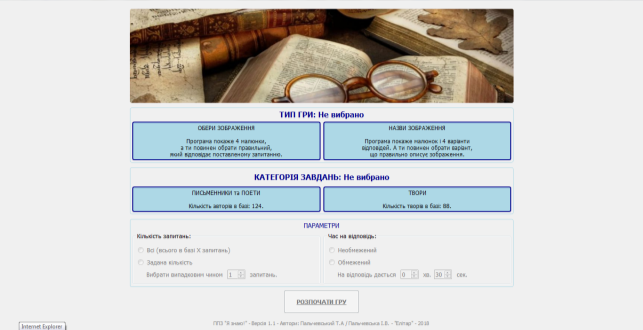
Мал.1
Головне вікно програми зображено на (мал.1). Користувач повинен обрати тип гри та категорію завдань. Доступно два типи гри: «Обери зображення» (програма покаже 4 малюнки і потрібно обрати правильний, який відповідає поставленому запитанню) та «Назви зображення» (програма покаже малюнок і 4 варіанти відповідей, а користувач повинен обрати варіант, що правильно описує зображення). Також доступно дві категорії завдань: «Письменники та поети» та «Твори». Перша категорія налічує 124 автори, друга – 88 творів, але базу програми можна легко доповнювати.
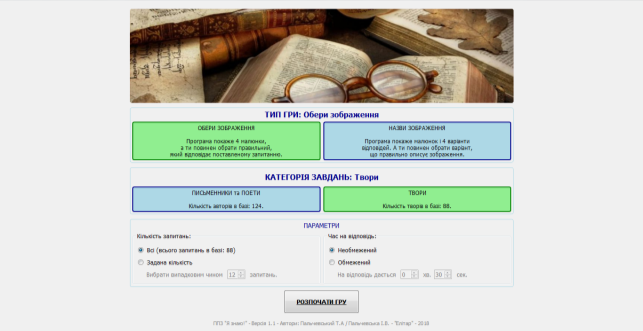
Мал. 2
Після вибору типу гри та категорії (мал. 2) стають доступними додаткові налаштування:
– Кількість запитань (можна вибрати всі запитання або лише певну кількість вибраних випадковим чином запитань).
– Час на відповідь (можна обмежити час, протягом якого користувач повинен відповісти на запитання; якщо час сплинув, програма зарахує відповідь як неправильну).
Для початку гри потрібно натиснути кнопку «Розпочати гру». Кожний раз запитання та варіанти відповіді перемішуються випадковим чином, що гарантує різноманітність гри.

Мал. 3
Якщо було вибрано тип гри «Обери зображення», з’явиться вікно, як на
(мал. 3). Користувач побачить запитання і 4 зображення, серед яких він повинен обрати правильне. На кожному зображенні є кнопка (із зображення лупи та знаку «+»), після натиснення якої малюнок буде показано в окремому вікні, що дозволить роздивитися його більш детально. Для вибору правильної відповіді потрібно просто клацнути лівою клавішею мишки по потрібному малюнку.
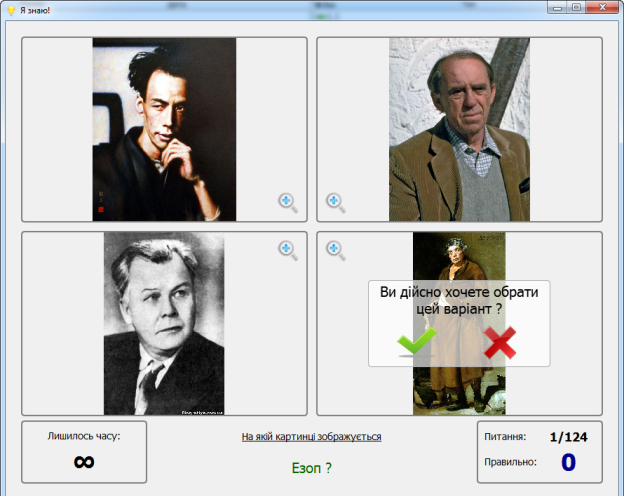
Мал. 4
З’явиться віконце підтвердження (мал. 4), де можна погодитися з вибором, або відмінити його. Після відміни вибору, можна вибрати інше зображення. Після підтвердження вибору, програма перевірить його і покаже повідомлення про те, правильну відповідь чи неправильну дав користувач. Поточну кількість правильних відповідей та номер запитання і їх загальну кількість можна побачити у нижньому правому куточку вікна програми. У нижньому лівому куточку виводиться час, що залишився для роздумів (якщо час було обмежено в параметрах програми, якщо обмеження немає – виведеться символ безкінечності, як на (мал. 4).
Після проходження всіх запитань, програма покаже підсумки гри і повернеться до вікна вибору гри, де можна змінити параметри та при бажанні зіграти знову.
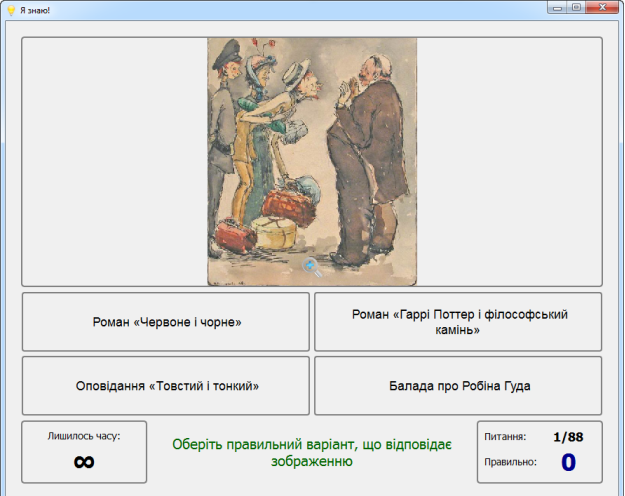
Мал. 5
Якщо було вибрано тип гри «Назви зображення», з’явиться вікно, як на
(мал. 5). Програма покаже картинку та 4 варіанти відповідей. Користувач повинен обрати правильний варіант. Для цього потрібно просто клацнути по ньому мишкою. Вибраний варіант виділиться зеленим і з’явиться вікно підтвердження (мал. 6).
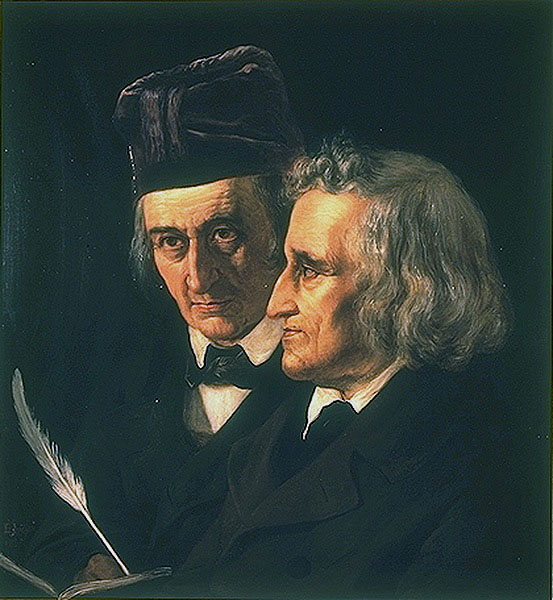







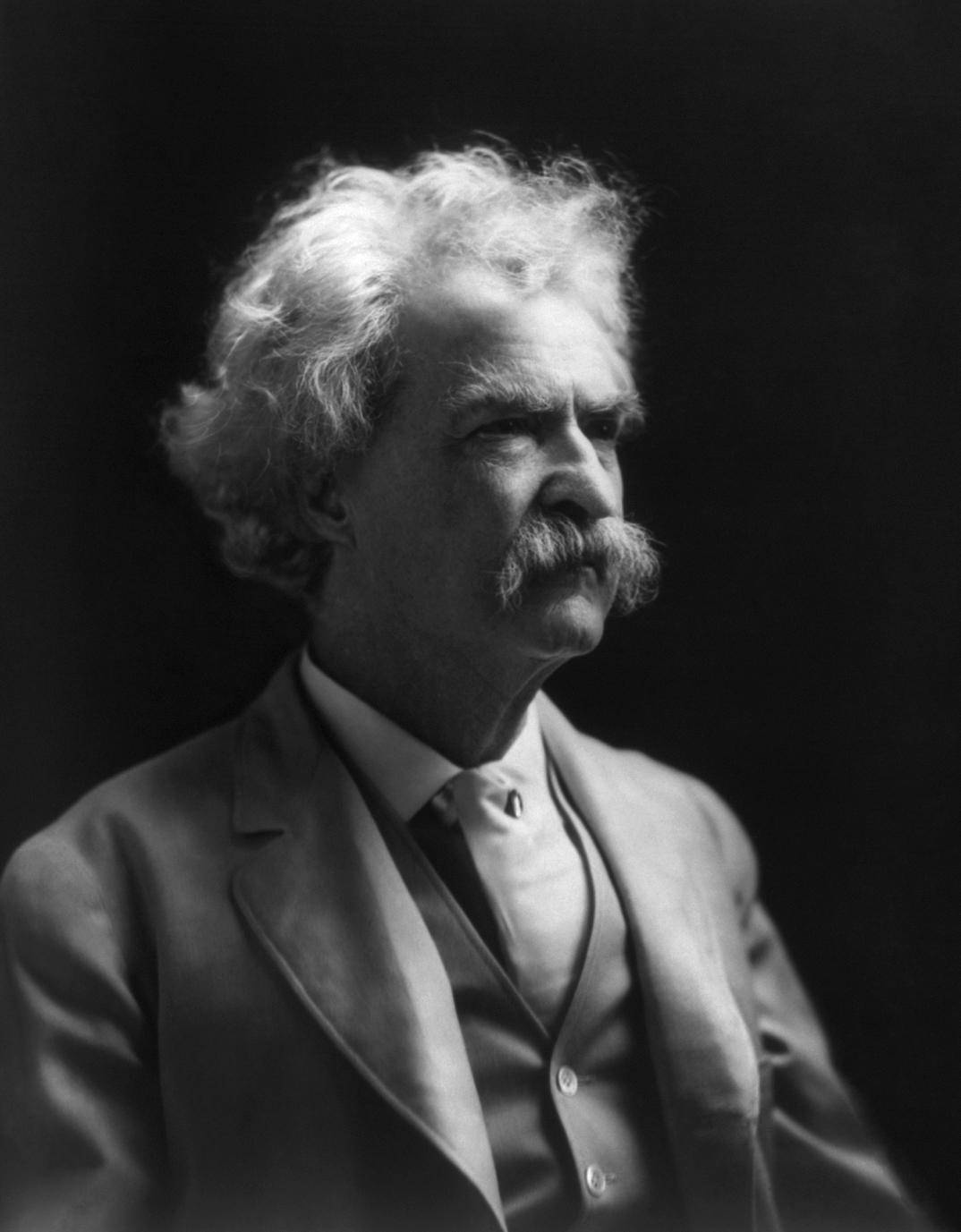





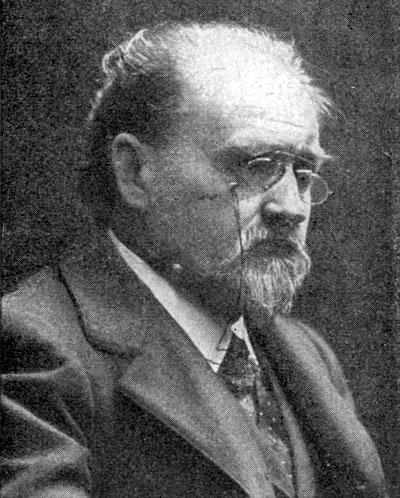



















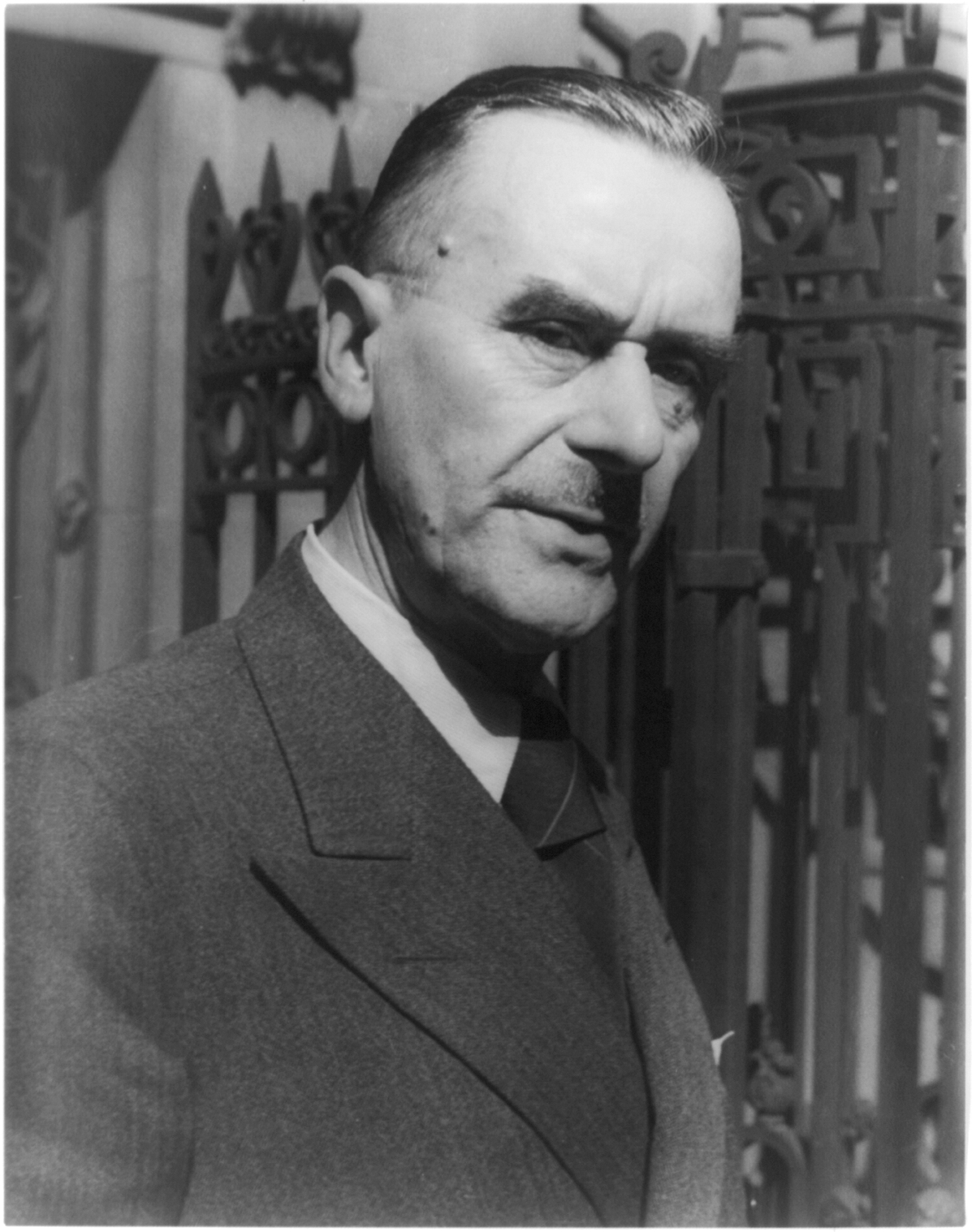


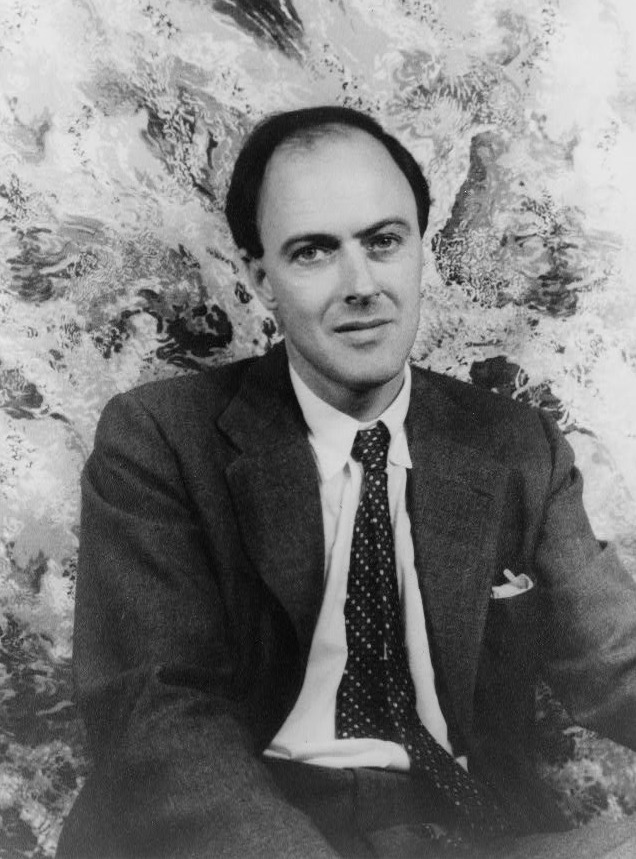

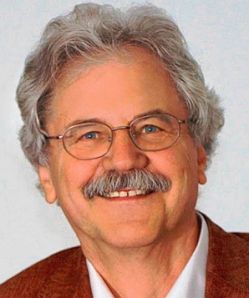



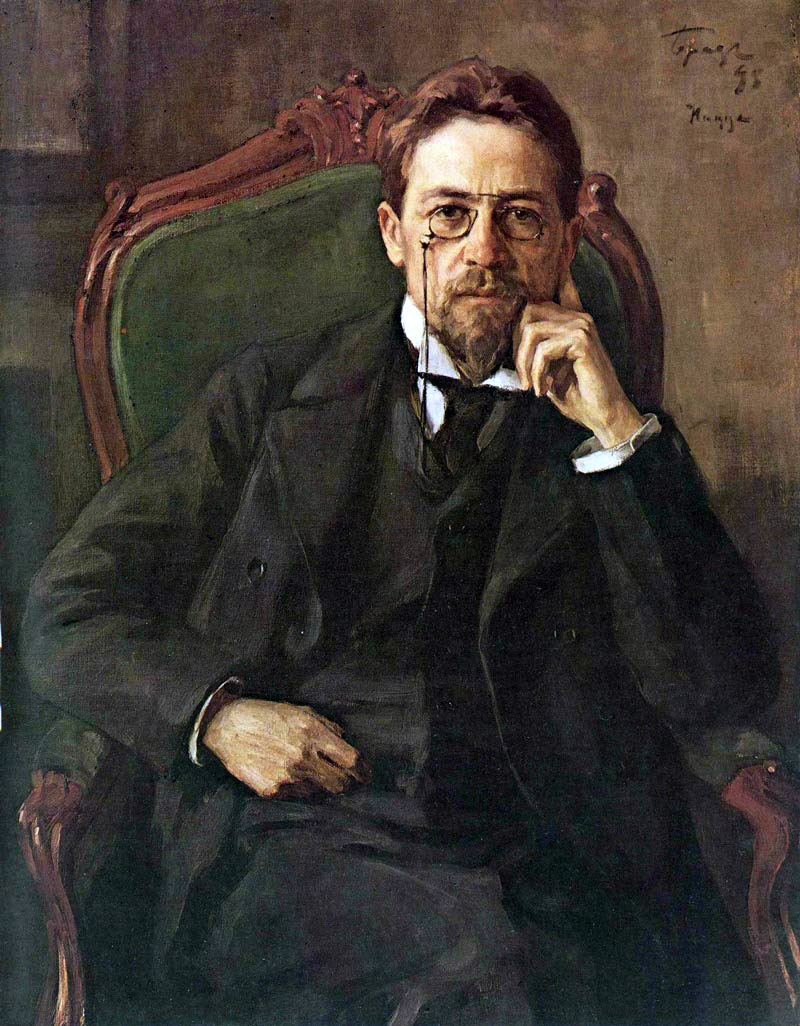






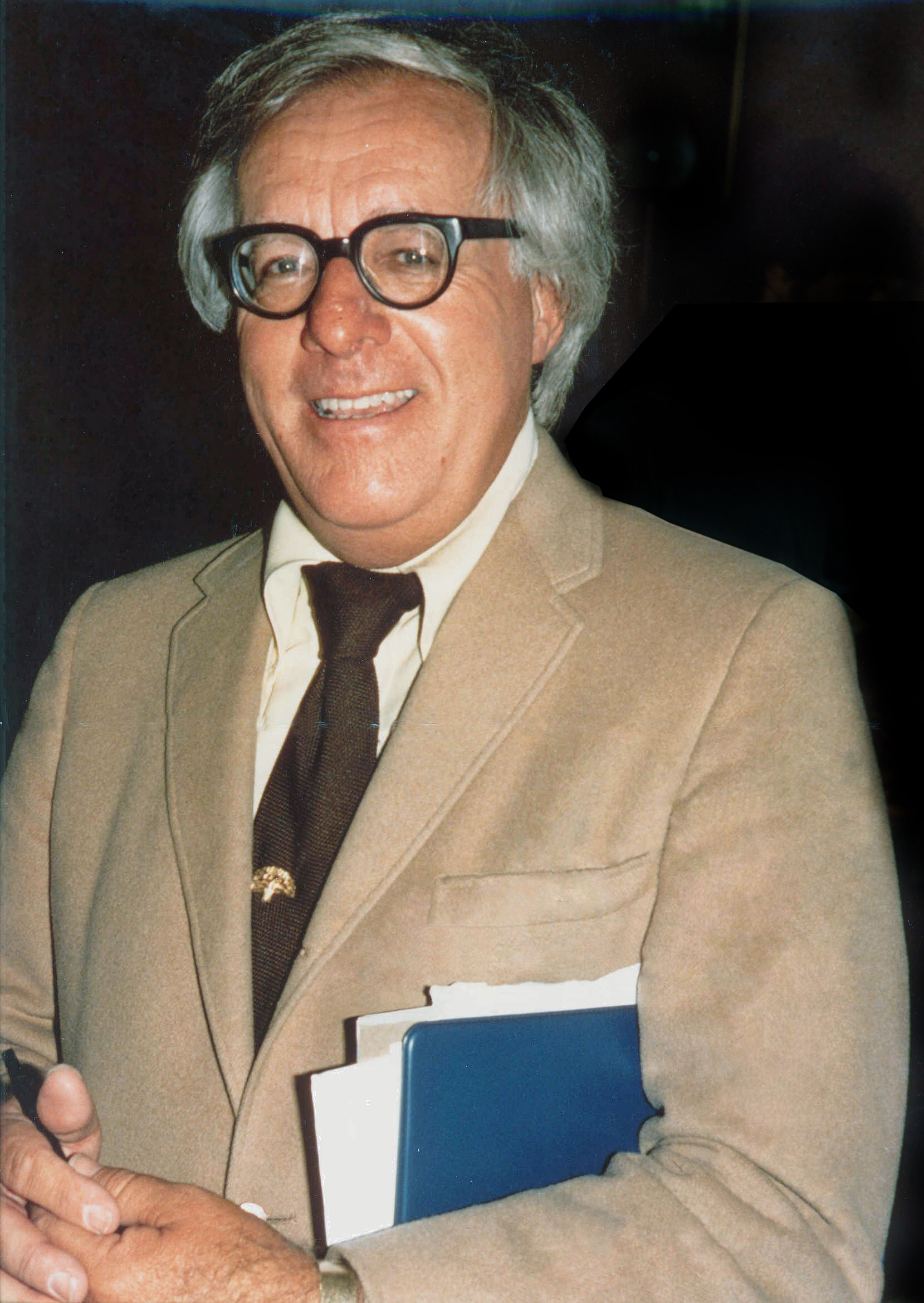







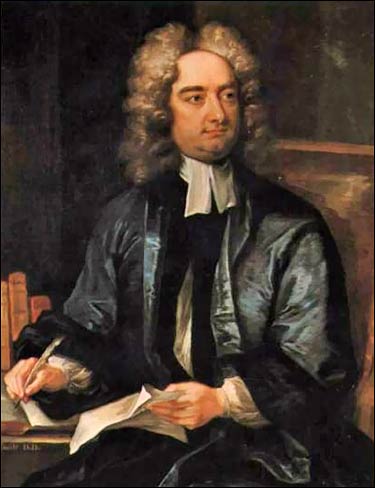






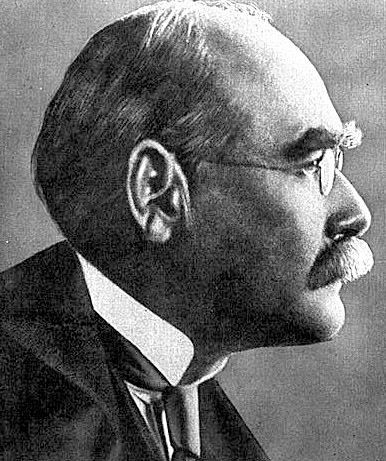


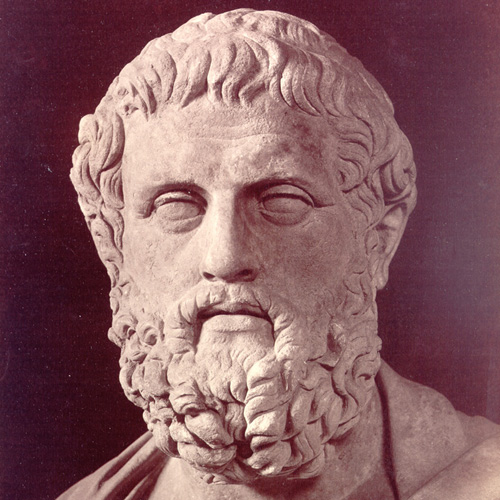
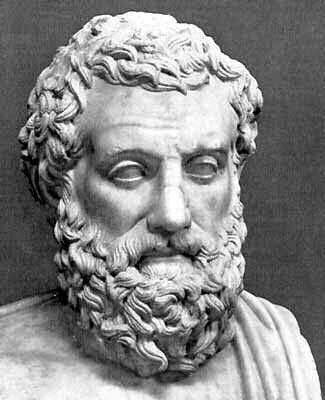


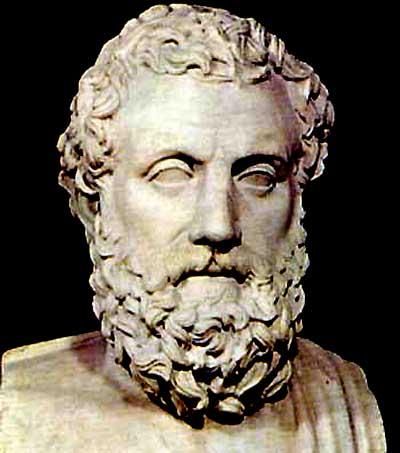
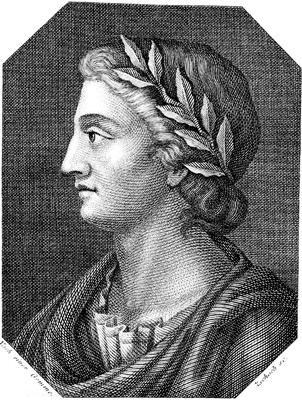






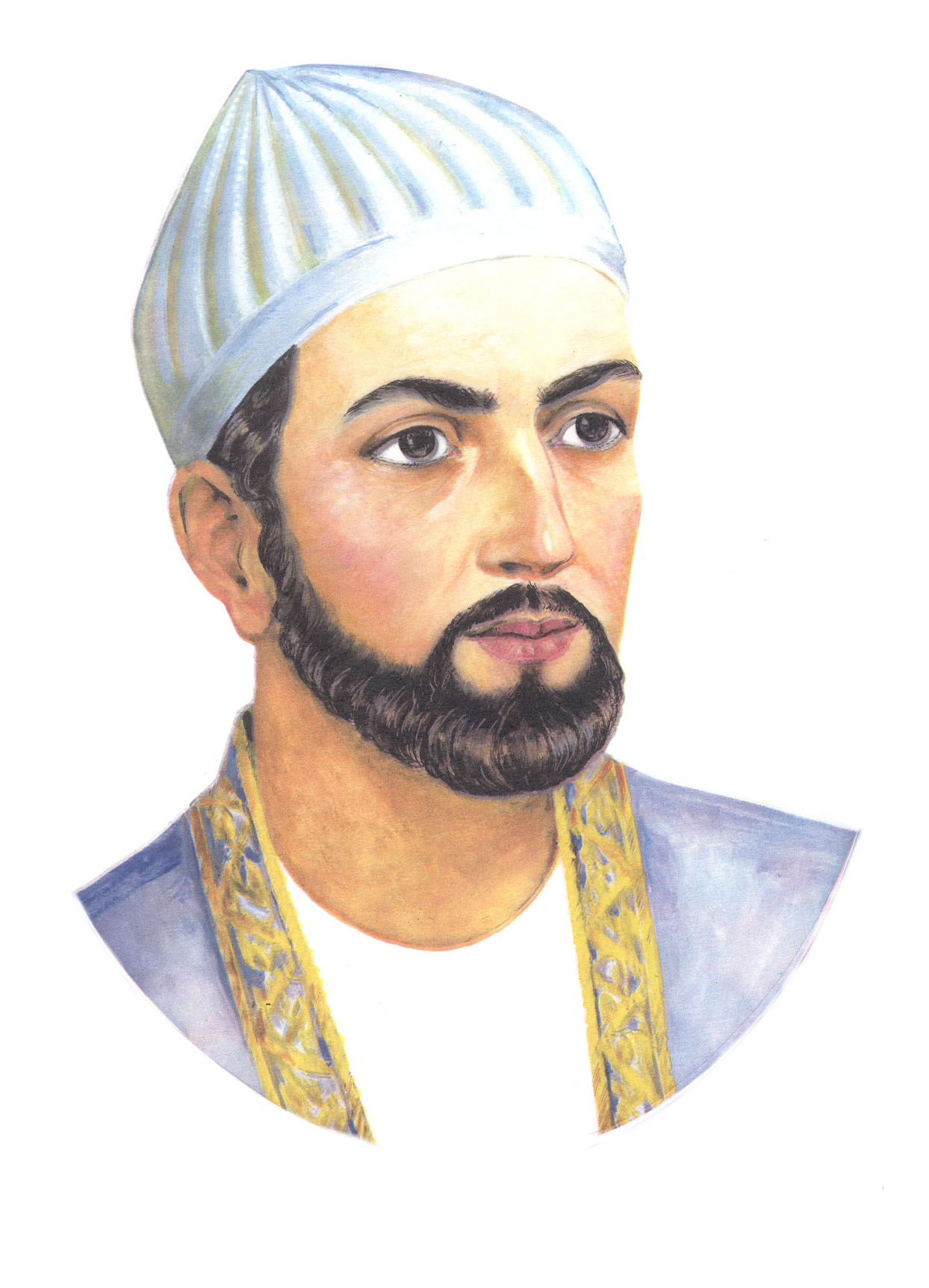

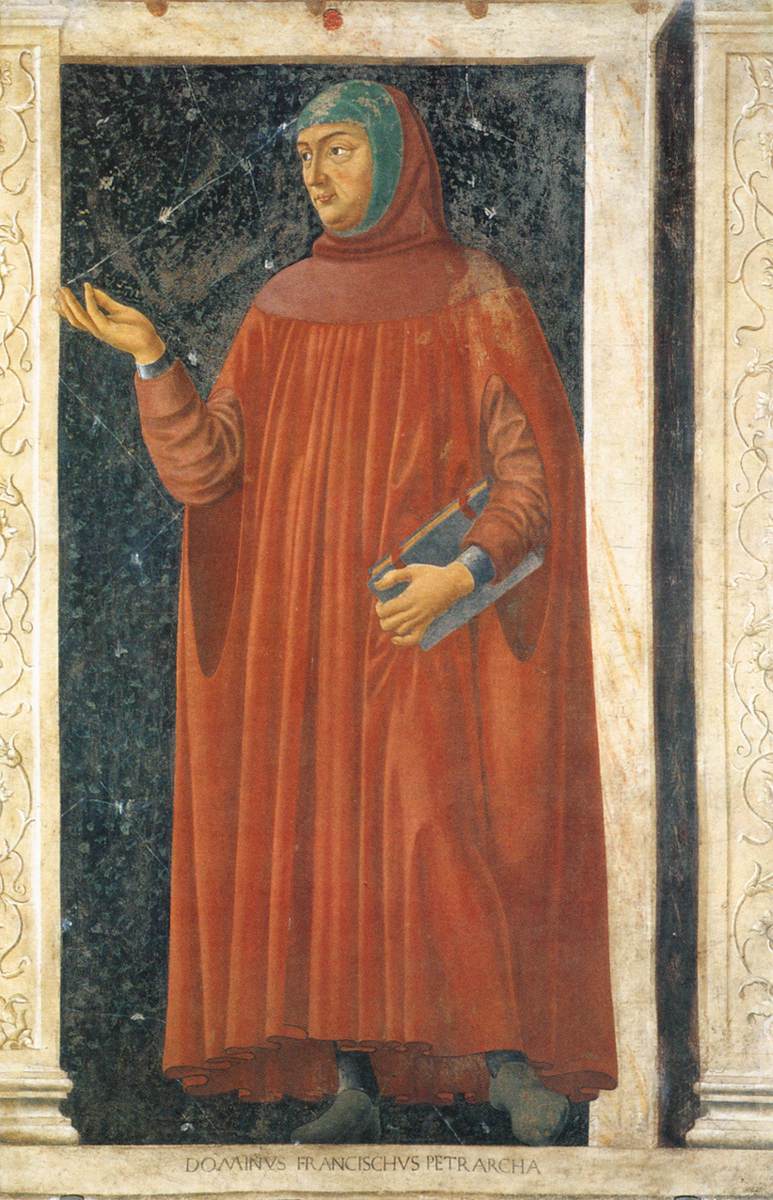










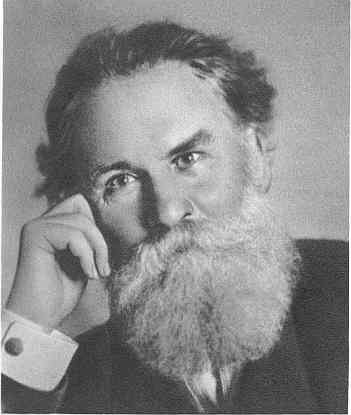



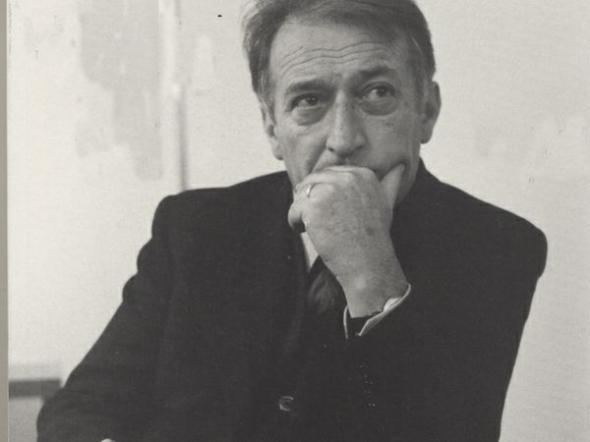


























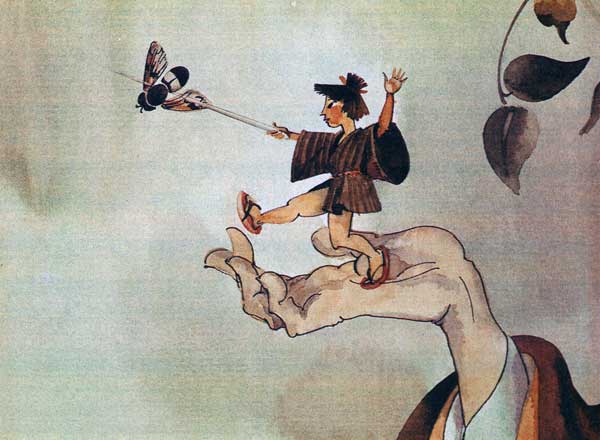




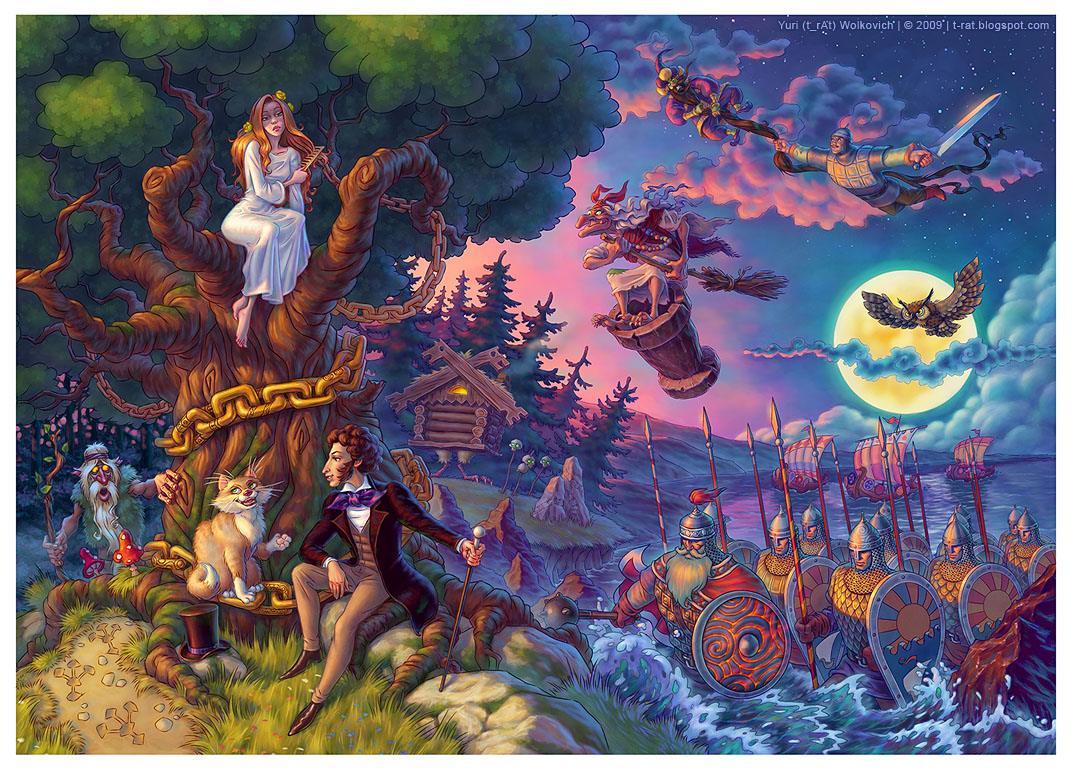


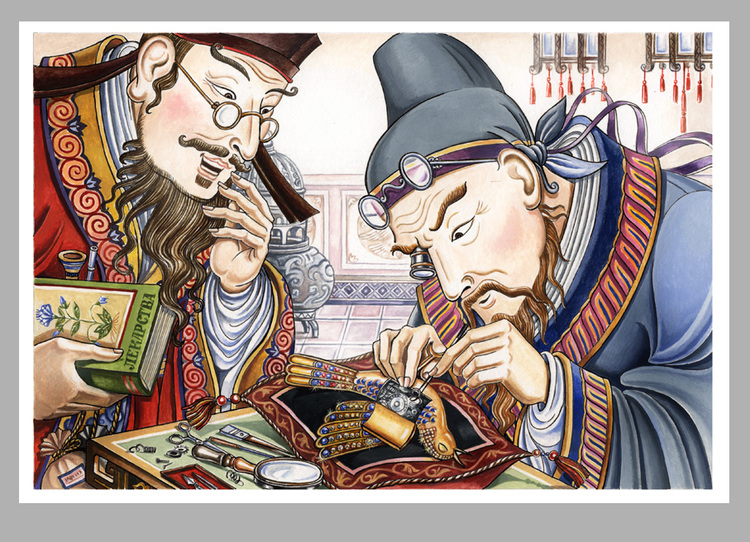

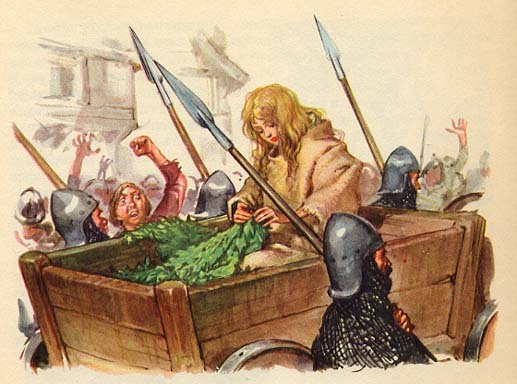





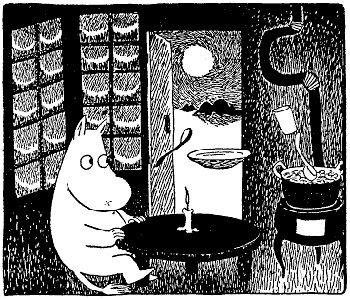

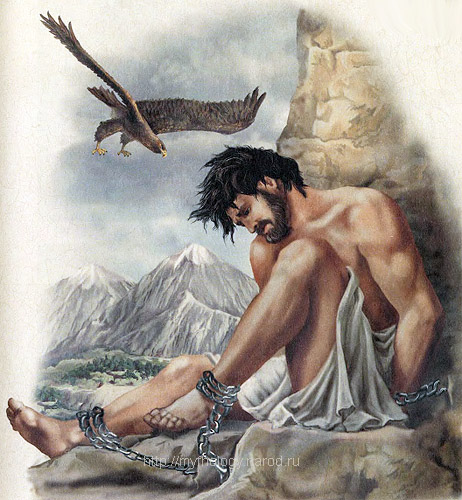
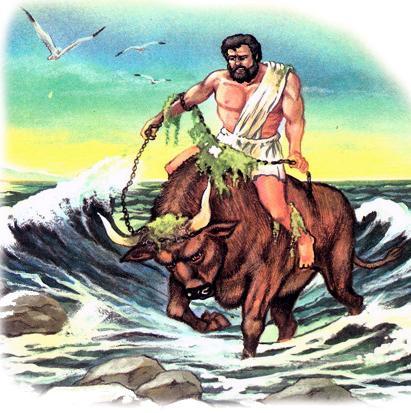

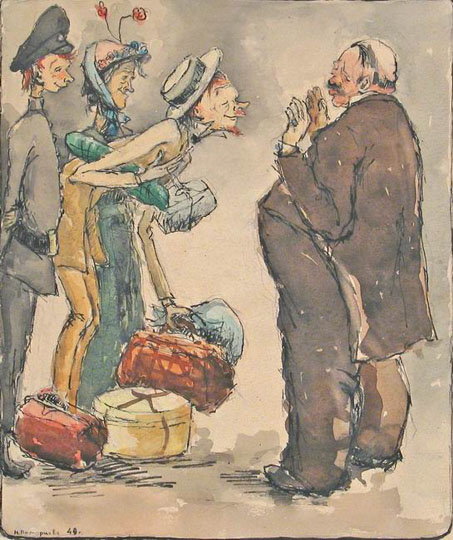


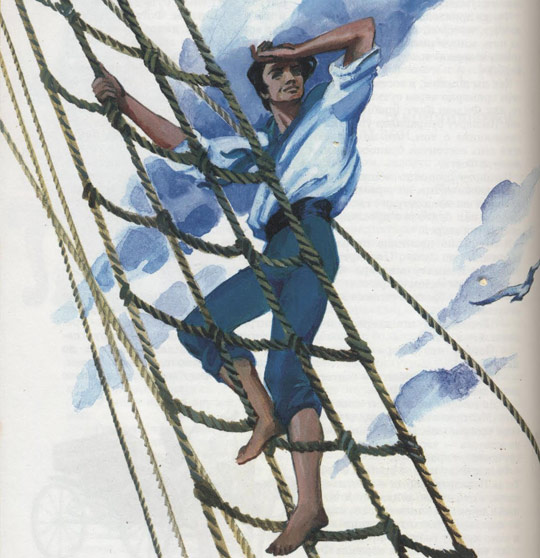
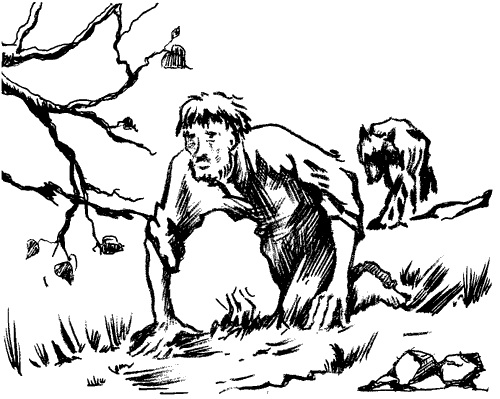




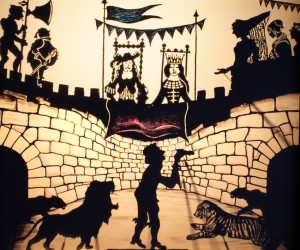

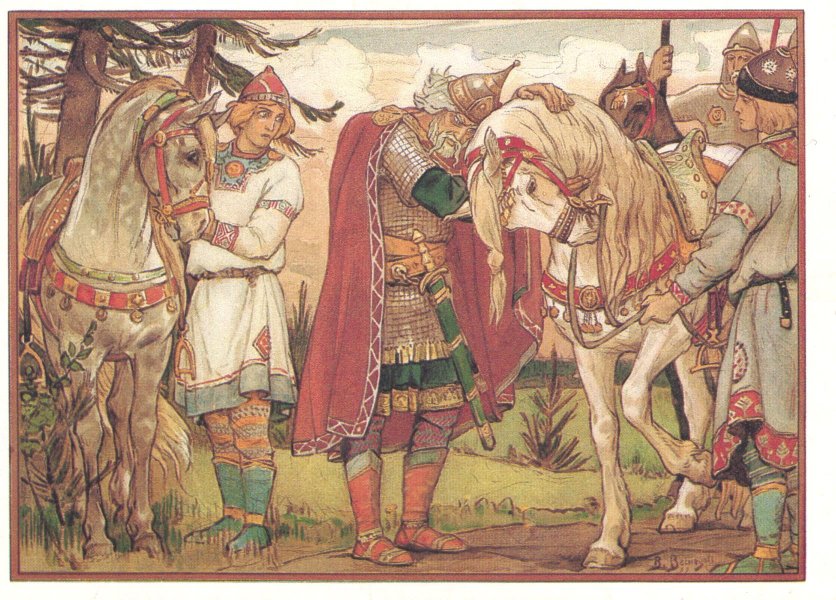

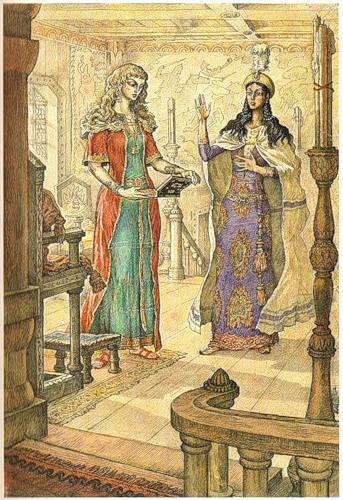

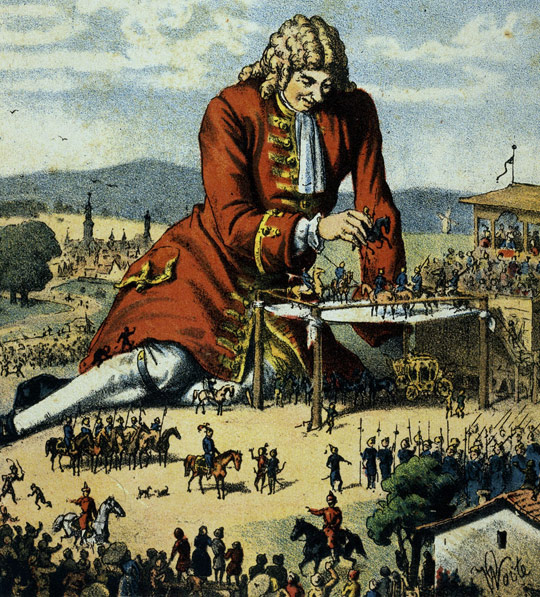

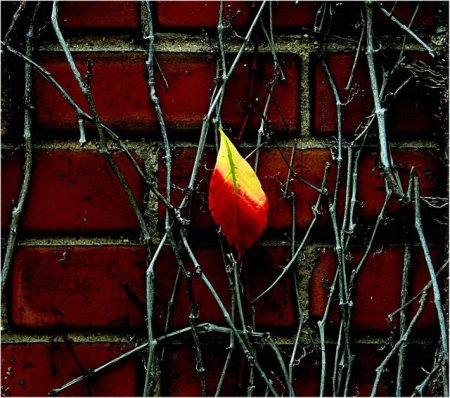
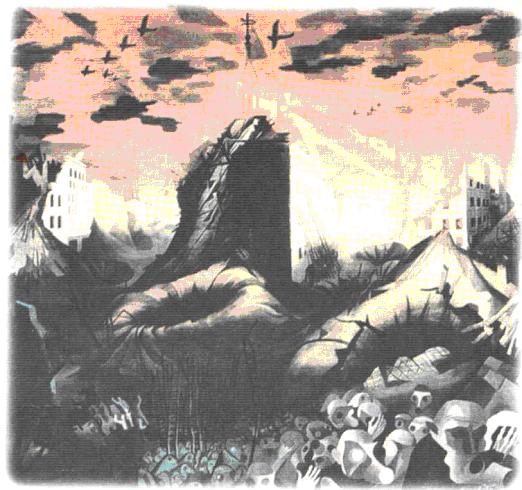
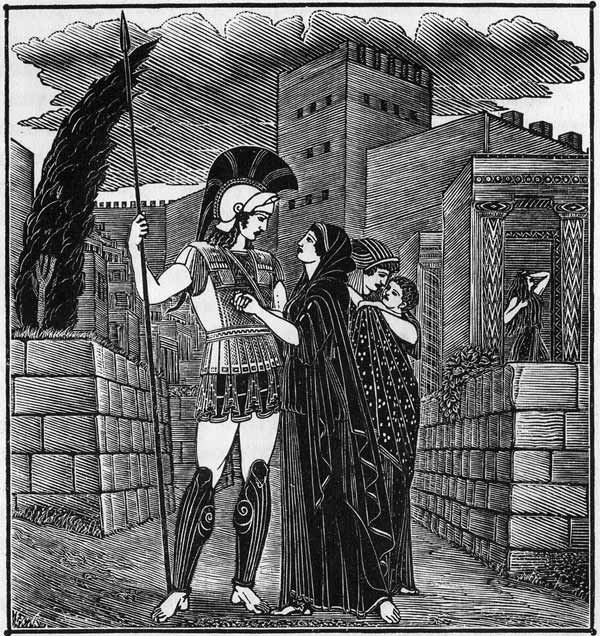


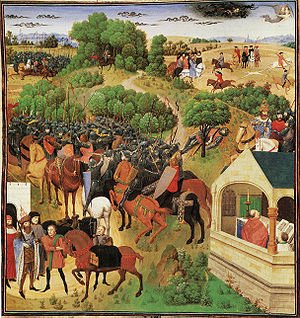





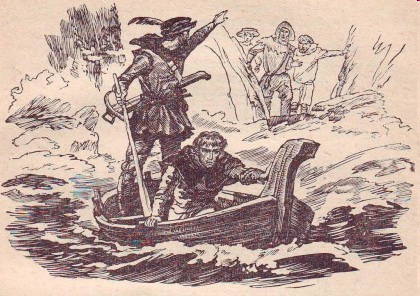


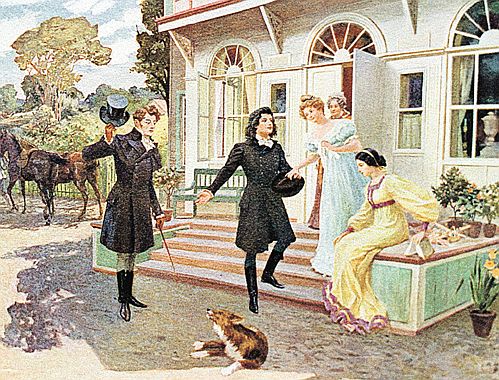















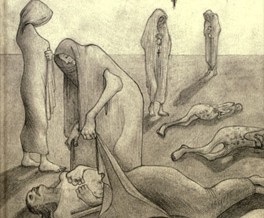


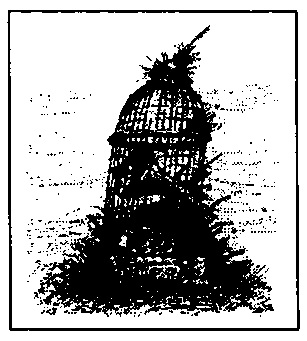


















про публікацію авторської розробки
Додати розробку
